powerpoint发烧友对powerpoint非常了解,可能高手只注意一些高层次、专业技术领域,一些powerpoint小技巧也不一定知道哦,一行水的深浅只有自己体会过才知道哦,今天小编给大家分享一个小教程,希望可以帮到大家哦!
【 tulaoshi.com - 软件应用 】
要想播放PPT文件必须要在计算机中安装office的powerpoint软件才可以的,随着而来的一个问题就是不论将PPT带到什么地方,演示或播放它的计算机都必须要安装office的powerpoint软件,这点事毋庸置疑的。逛博客或者是论坛的时候,会看到有网友留下PPT文件的地址,而当我们打开的时候是不能观看的。针对这个问题,如何解决呢?比如临时需要播放随身携带的PPT文件有什么好的方法呢?大家可能万万没有想到的是视频是最通用的一种格式,无论到什么地方例如手机能播放、博客能上传、甚至连电视都能播放,看到这里想必大家早已猜到了,那就是只要将ppt转换成视频文件格式即可实现随时随地播放。
那如何将PPT文件转换成视频文件呢?利用狸窝PPT转换器这款软件,我们就能轻松将powerpoint演示文稿文件转换成任意你需要转换的视频格式。
下载安装这款转换器软件后,双击打开,软件弹出提示框“用户登录”,需要的注册账号密码点击“获取账号”请到狸窝家园注册即可。
注册完毕就可以登录打开狸窝PPT转换器啦,先“添加”PPT文件,可以连续添加多个PPT文档,不论是powerpoint2003版本的PPT文件还是最高版本的powerpoint2010软件都支持:
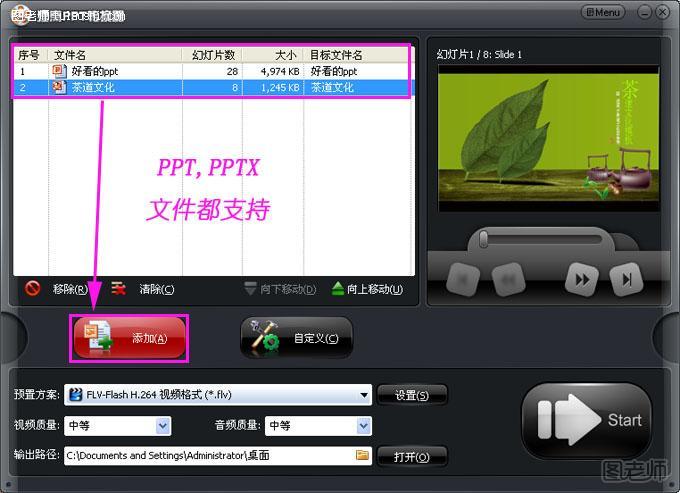
我们知道幻灯片PPT文件是不会自动播放的,那ppt如何设置自动播放呢。不需要在PPT中设置,在狸窝PPT转换器中也可以设置,选中点击按钮“自定义”进入“自定义设置”,然后在“演示”中选中需要播放的PPT文件,设置默认幻灯片换片时间即可:
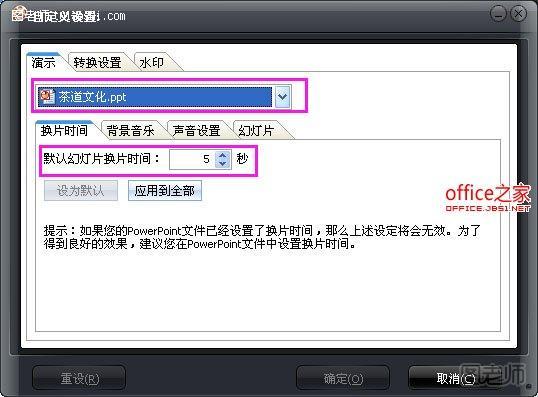
若需要对其中的幻灯片添加背景音乐的设置你可以参考狸窝家园给PPT添加背景音乐的教程:如何在ppt中加入背景音乐
这款软件支持将PPT文件转换成视频文件的视频格式有常用的“rmvb、3gp、mp4、avi、flv、f4v、mpg、vob、dat、wmv”等等常用流行音视频格式,在PPT转换器界面上的预置方案中即可选择:
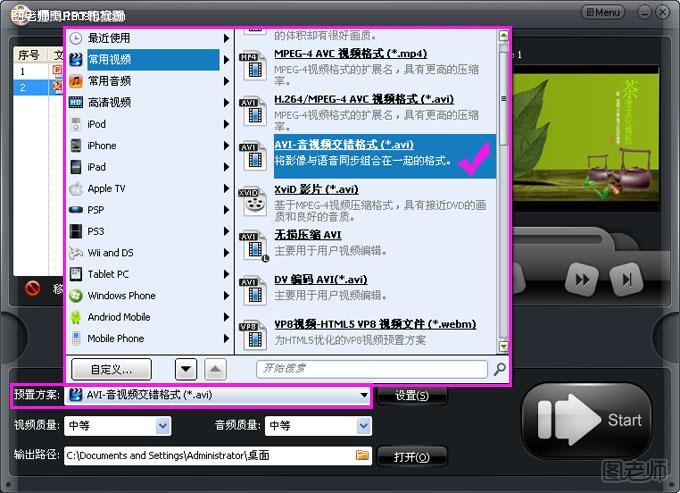
当然你需要设置让自己满意的音视频格式,你可以点击预置方案右侧的“设置”按钮进入“输出格式设定”窗口设置音视频编码器的具体参数:
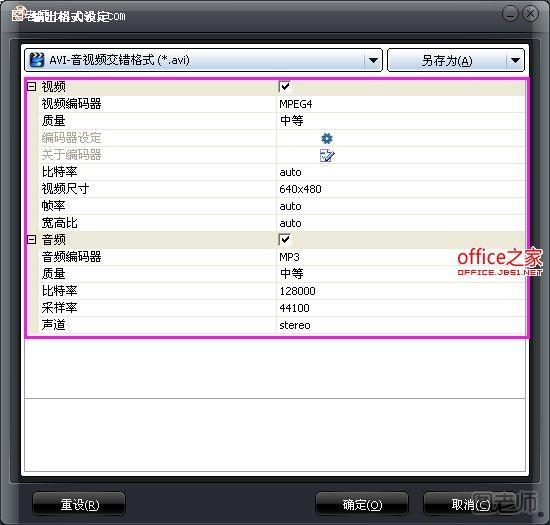
全部设定好,就可以点击PPT转换器“start”按钮开始,这款PPT转换器它需要后台powerpoint软件的运行,所以在转换过程避免打开任意的PPT文档:
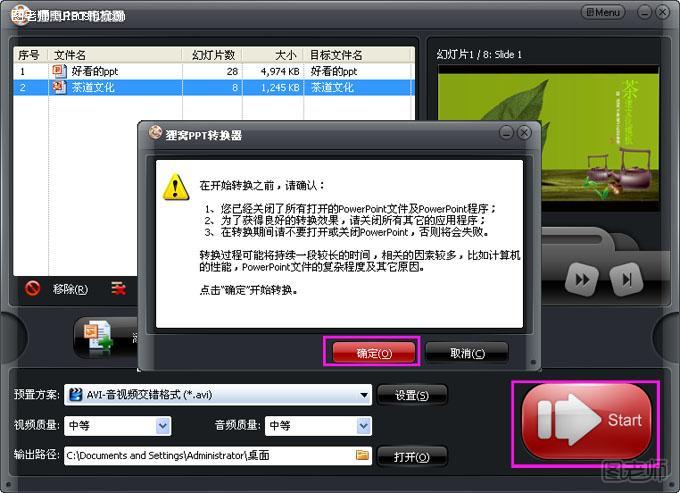
这款软件在转换的时候还支持可以预览PPT转换的过程,预览效果就如放映PPT文件一样的,这也是我们最终将PPT文件转换成视频文件的效果啦:
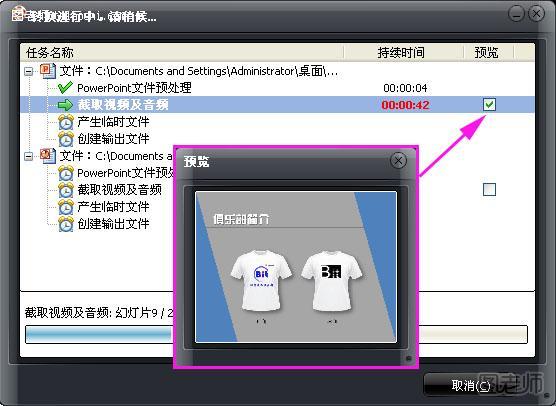
转换进行时
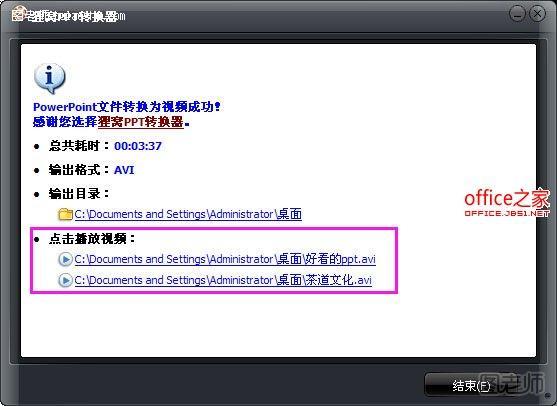
转换完成
将PPT文件转换成视频文件,这样把PPT文件带到任意的地方就不怕遇到不能播放的情况,简简单单的操作就可以把PPT文件转换视频,也分享给朋友。
来源:http://www.tulaoshi.com/n/20150427/171169.html
看过《利用狸窝PPT转换器将PPT文件转换成视频文件实现随时随地播放》的人还看了以下文章 更多>>